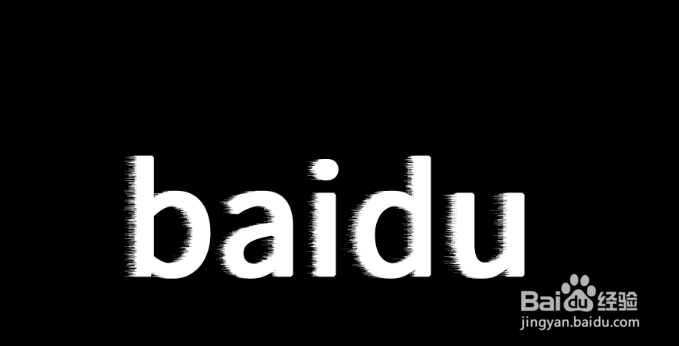1、如图我们新建ps文档,同时为了便于演示画布设置成黑色。
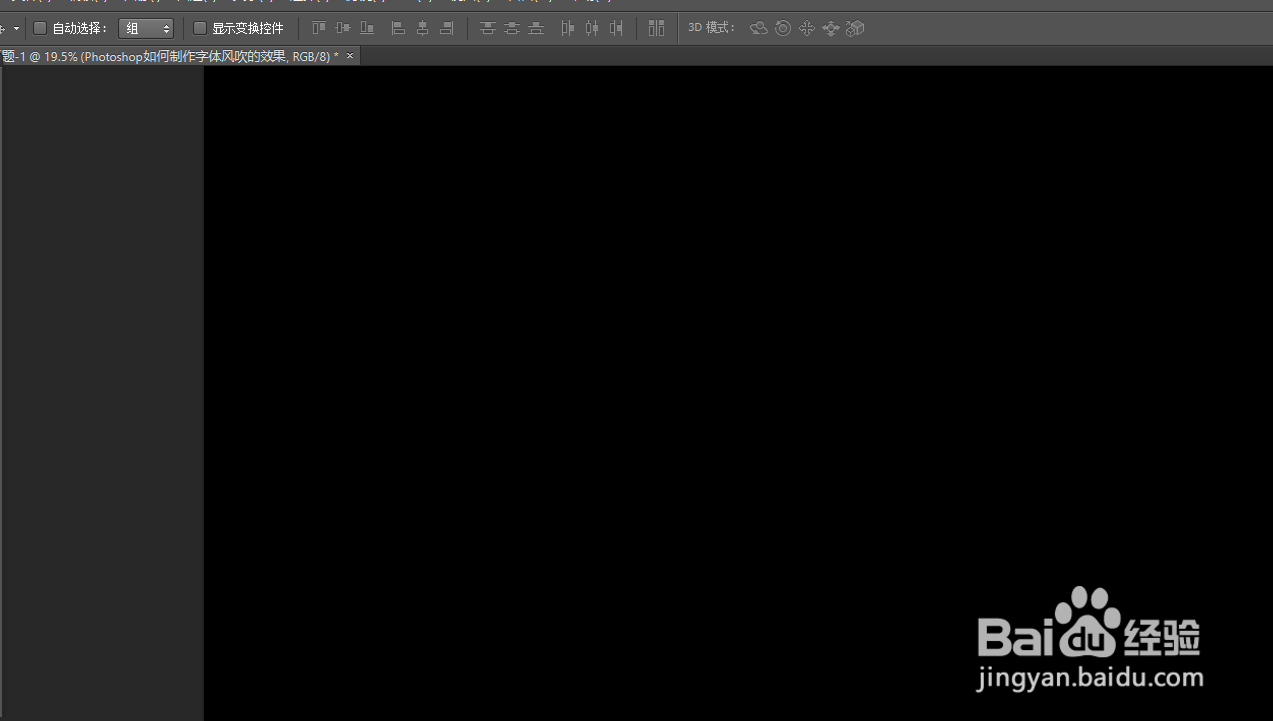
2、在页面的左侧是常用的工具栏我们选择“T”文本工具。
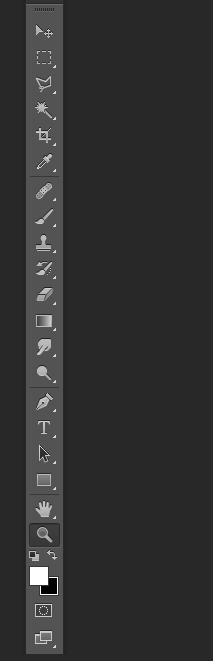

3、如图我们输入白色的文本演示。

4、如下图一样操作“滤镜”-“风格化”-“风”。

5、如图需要注意的是字体处理效果需要格栅化处理。

6、如下图我们设置“风”的参数。

7、如下图我们最后就得到了字体被风吹的效果。
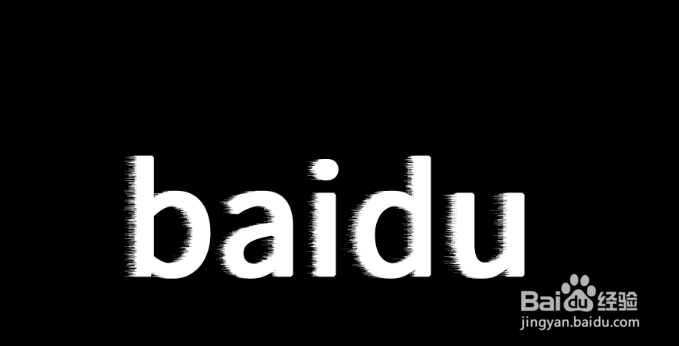
时间:2024-10-13 12:38:11
1、如图我们新建ps文档,同时为了便于演示画布设置成黑色。
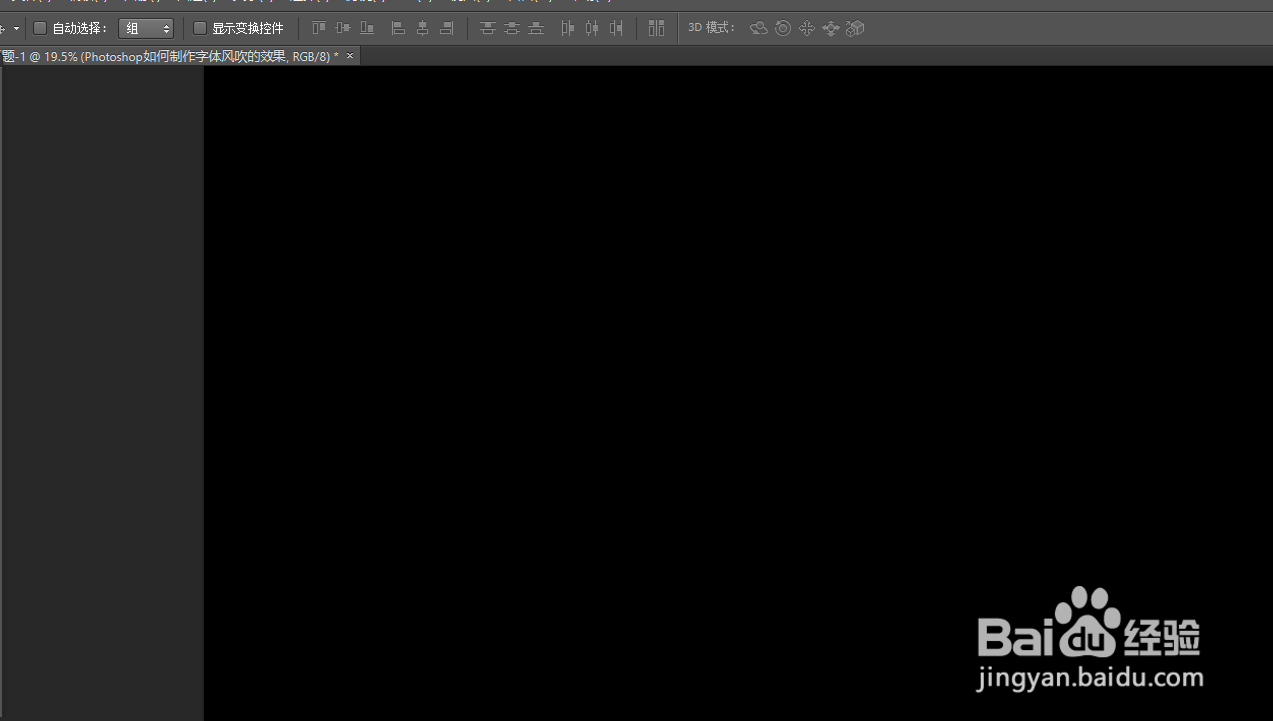
2、在页面的左侧是常用的工具栏我们选择“T”文本工具。
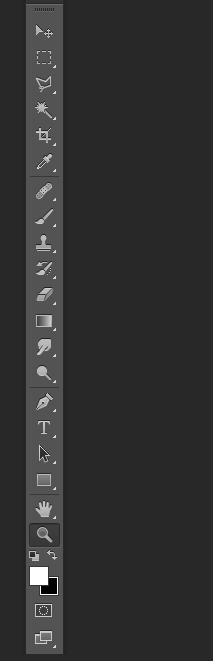

3、如图我们输入白色的文本演示。

4、如下图一样操作“滤镜”-“风格化”-“风”。

5、如图需要注意的是字体处理效果需要格栅化处理。

6、如下图我们设置“风”的参数。

7、如下图我们最后就得到了字体被风吹的效果。